
Tìm và xác định ảnh của mọi người bằng Ảnh trên máy Mac
Khi bạn mở Ảnh lần đầu tiên, ứng dụng quét thư viện để nhận dạng mọi người trong các ảnh của bạn. Sau khi quét xong, bạn có thể mở album Mọi người, xem các ảnh được sắp xếp theo các khuôn mặt trong đó và chỉ định tên cho những người mà Ảnh tìm thấy. Khi bạn nhập các ảnh mới vào thư viện của mình, Ảnh sẽ khớp bất kỳ ai trong các ảnh đó với người bạn đã nhận dạng. Bạn cũng có thể nhận dạng mọi người trong các ảnh của mình theo cách thủ công.
Xem mọi người trong thư viện của bạn
Trong ứng dụng Ảnh
 trên máy Mac của bạn, hãy bấm vào Mọi người trên thanh bên.
trên máy Mac của bạn, hãy bấm vào Mọi người trên thanh bên.Những người bạn đánh dấu là mục ưa thích sẽ xuất hiện trong hình vuông lớn ở đầu cửa sổ. Để đặt một người là mục ưa thích, hãy bấm vào nút Mục ưa thích
 trên ảnh. Bạn cũng có thể kéo ai đó vào hoặc ra khỏi khu vực mục ưa thích ở trên cùng.
trên ảnh. Bạn cũng có thể kéo ai đó vào hoặc ra khỏi khu vực mục ưa thích ở trên cùng.Mẹo: Khi bạn xem khuôn mặt chưa được đặt tên trong cửa sổ, bạn có thể định vị con trỏ lên trên khuôn mặt, bấm vào Đặt tên, sau đó nhập tên.
Bấm hai lần vào một khuôn mặt để xem ảnh về người đó.
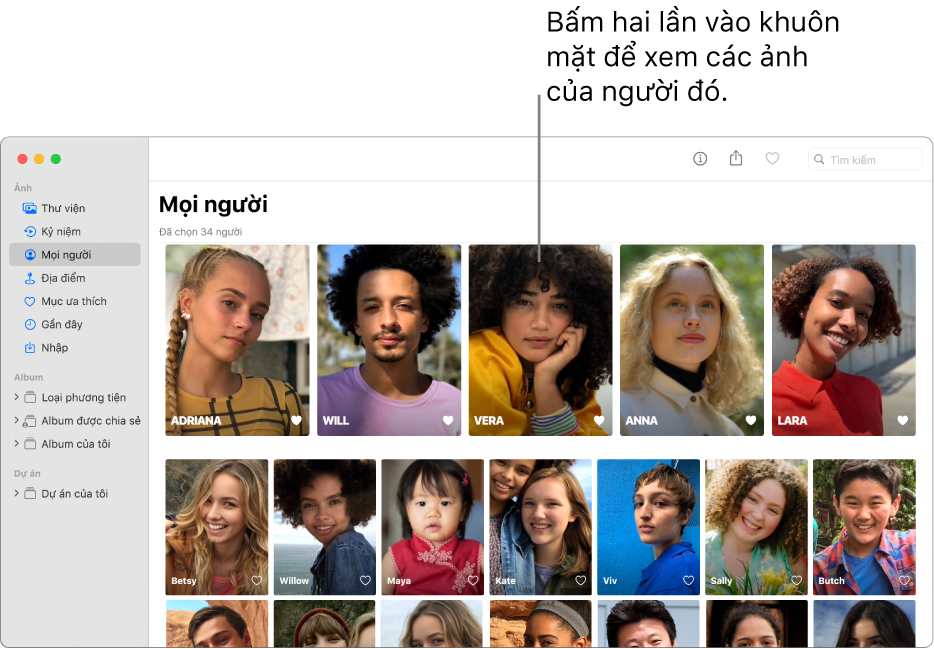
Để xem toàn bộ ảnh hoặc chỉ các khuôn mặt, hãy bấm vào nút Ảnh hoặc Khuôn mặt trên thanh công cụ. Để xem tất cả ảnh của một người hoặc chỉ xem phần lựa chọn, hãy bấm vào Hiển thị thêm hoặc Hiển thị tất cả ở đầu khu vực Ảnh.
Để thêm tên vào các ảnh của một người, hãy bấm vào Thêm tên trong thanh công cụ, nhập tên (hoặc chọn tên xuất hiện khi bạn nhập), bấm vào Tiếp theo, sau đó bấm vào Xong.
Tất cả ảnh trong nhóm đều được chỉ định tên đó. Nếu một người bị nhận dạng sai thì bạn có thể thay đổi tên đó bằng cách bấm vào tên trong thanh công cụ.
Thực hiện bất kỳ tác vụ nào sau đây:
Xem các ảnh trên bản đồ: Cuộn xuống Địa điểm, sau đó bấm hai lần vào hình thu nhỏ của ảnh để xem vị trí nơi ảnh đã được chụp.
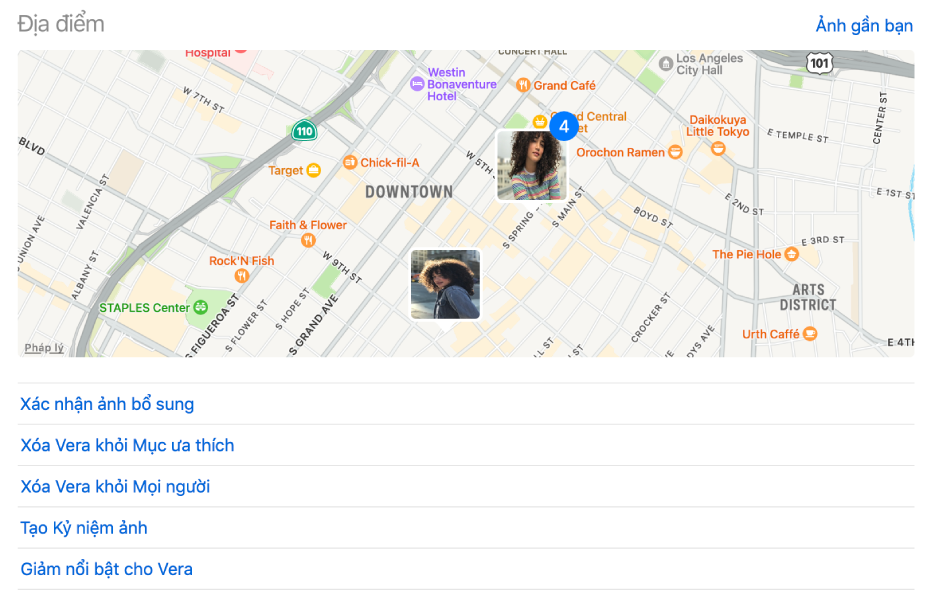
Xác nhận các ảnh bổ sung về một người: Khi ứng dụng Ảnh nhận dạng các ảnh bổ sung về một người, bạn có thể xem lại các ảnh đó và xác nhận rằng đã áp dụng tên chính xác. Cuộn xuống bên dưới Địa điểm, sau đó bấm vào Xác nhận ảnh bổ sung. Khi ảnh về một người xuất hiện, hãy bấm vào Có để xác nhận danh tính của người đó hoặc Không để cho biết đây không phải là người đó. Bấm vào Xong để dừng xem lại các ảnh có thể có về người đó.
Thêm hoặc xóa một người khỏi Mục ưa thích: Cuộn xuống bên dưới Địa điểm, sau đó bấm vào Thêm người này vào Mục ưa thích hoặc Xóa [tên] khỏi Mục ưa thích.
Xóa một người khỏi album Mọi người: Cuộn xuống bên dưới Địa điểm, sau đó bấm vào Xóa [tên] khỏi Mọi người.
Khi bạn xóa một người khỏi album Mọi người, các ảnh ban đầu sẽ không bị xóa khỏi thư viện của bạn.
Tạo kỷ niệm bằng các ảnh về một người: Cuộn xuống bên dưới Địa điểm, sau đó bấm vào Tạo kỷ niệm ảnh. Kỷ niệm mới về người này sẽ xuất hiện trong Kỷ niệm.
Xem ít ảnh hơn về người này: Nếu bạn không thích xem các ảnh về một người trong album Mọi người của mình, hãy cuộn xuống bên dưới Địa điểm, sau đó bấm vào “Bớt nổi bật [tên]”. Các ảnh về người này sẽ xuất hiện ít thường xuyên hơn trong Kỷ niệm và trong album Mọi người. Để thay đổi cài đặt này, hãy chọn Ảnh > Tùy chọn, bấm vào Cài đặt chung, sau đó bấm vào Đặt lại những người được gợi ý.
Chọn một ảnh làm “ảnh chính” để đại diện cho tất cả ảnh của người đó: Trong khi đang xem các hình thu nhỏ của một người, hãy giữ Control khi bấm vào ảnh, sau đó chọn Đặt làm ảnh chính.
Kết hợp các ảnh của một người vào một nhóm
Để tìm nhiều nhóm gồm các ảnh nhận dạng cùng một người, bạn có thể kết hợp các nhóm.
Trong ứng dụng Ảnh
 trên máy Mac của bạn, hãy bấm vào Mọi người trên thanh bên.
trên máy Mac của bạn, hãy bấm vào Mọi người trên thanh bên.Chọn các nhóm ảnh bạn muốn kết hợp.
Giữ Control khi bấm vào một nhóm, sau đó chọn Hợp nhất [số] Người.
Nhận dạng và đặt tên cho những người trong ảnh theo cách thủ công
Một số ảnh có thể có những người không tự động được đặt tên. Bạn có thể đặt tên cho họ theo cách thủ công.
Trong ứng dụng Ảnh
 trên máy Mac của bạn, hãy bấm hai lần vào ảnh để mở ảnh đó.
trên máy Mac của bạn, hãy bấm hai lần vào ảnh để mở ảnh đó.Thực hiện một trong các tác vụ sau:
Chọn Xem > Hiển thị Tên Khuôn mặt. Bấm vào tên (hoặc bấm vào “chưa đặt tên”) bên dưới khuôn mặt, nhập tên, sau đó nhấn Return (hoặc chọn một tên xuất hiện khi bạn nhập).
Bấm vào nút Thông tin
 trên thanh công cụ. Bấm vào nút Thêm
trên thanh công cụ. Bấm vào nút Thêm  , kéo vòng tròn để định vị qua khuôn mặt nếu cần, bấm vào trường Tên, nhập tên, sau đó nhấn Return.
, kéo vòng tròn để định vị qua khuôn mặt nếu cần, bấm vào trường Tên, nhập tên, sau đó nhấn Return.Bạn có thể bấm nút Thêm
 nhiều lần để nhận dạng nhiều khuôn mặt trong ảnh. Để xóa tên mà bạn đã thêm vào một khuôn mặt, hãy bấm vào nút Xóa
nhiều lần để nhận dạng nhiều khuôn mặt trong ảnh. Để xóa tên mà bạn đã thêm vào một khuôn mặt, hãy bấm vào nút Xóa  của người đó.
của người đó.
Để dừng hiển thị tên khuôn mặt trong ảnh, chọn Xem > Ẩn Tên Khuôn mặt.